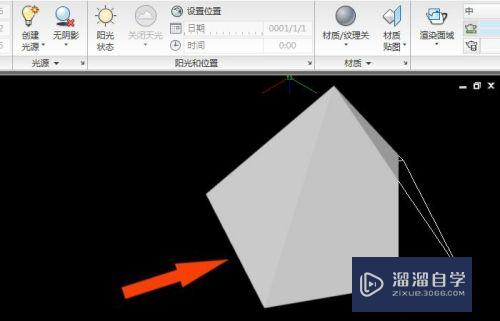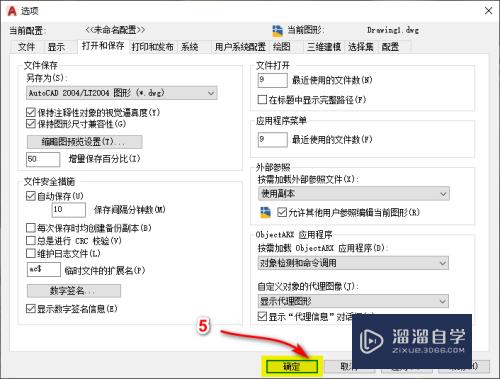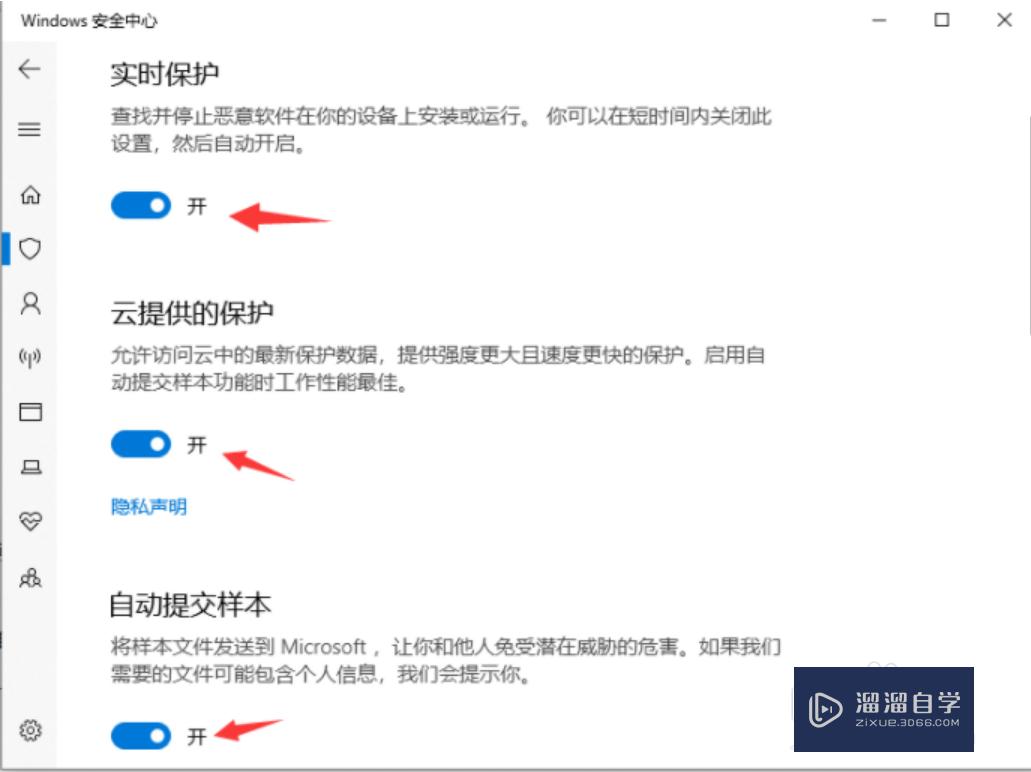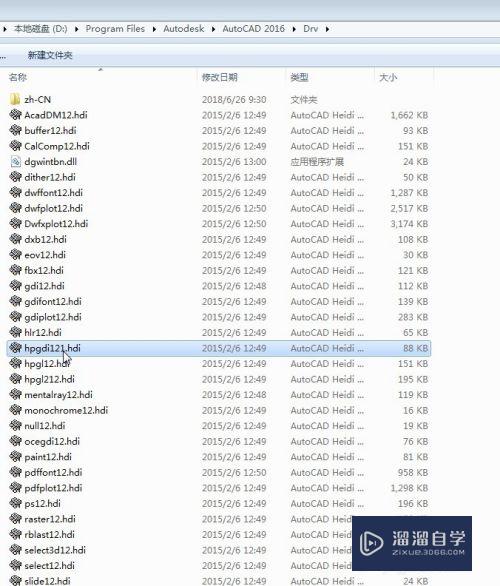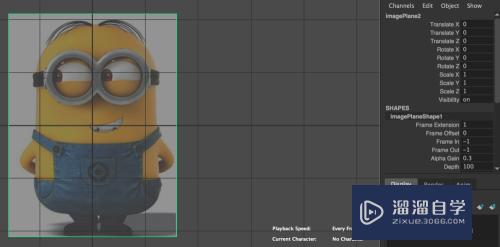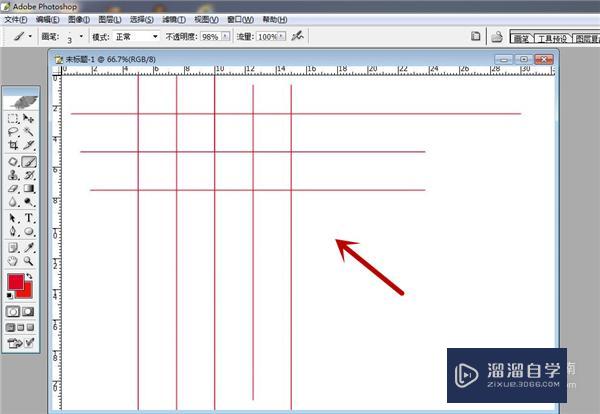PS2019怎么制作包装效果图(ps如何制作包装效果图)优质
在我们给甲方做设计的时候。经常会制作包装效果图。那么我们用PS怎么制作包装效果图呢?下面小渲就给大家介绍一下方法。
想要更深入的了解“PS”可以点击免费试听云渲染农场课程>>
工具/软件
硬件型号:华为笔记本电脑MateBook 14s
系统版本:Windows10
所需软件:PS2019
方法/步骤
第1步
我们打开软件。接着导入素材。然后新建一个图层;
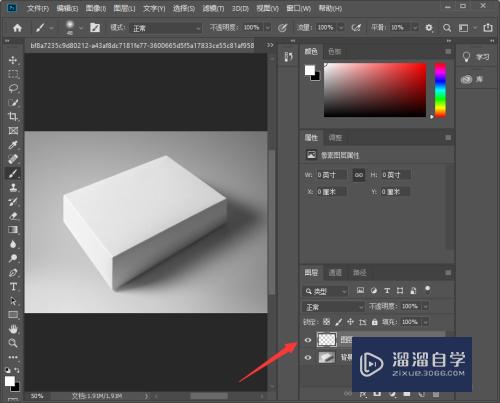
第2步
接着打开自己喜欢的图片。然后ctrl+A全选。ctrl +C复制;

第3步
回到包装盒的图层。然后选择滤镜--消失点;
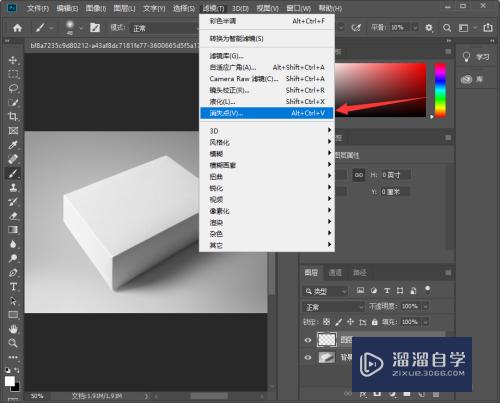
第4步
来到消失点页面。然后选择第二个工具。拉出一个网格;

第5步
接着我们按住ctrl键。绘制另外的两个网格。如下图所示;
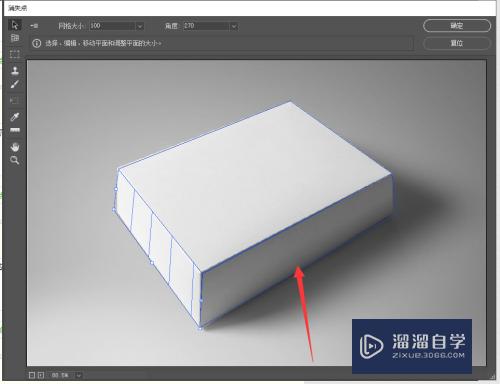
第6步
然后我们ctrl+V粘贴素材。拖进网格中。调整大小和位置。再点击确定;
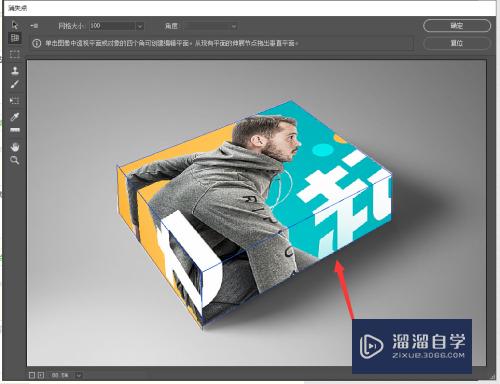
第7步
最后我们将混合模式设置为正片叠纸即可。
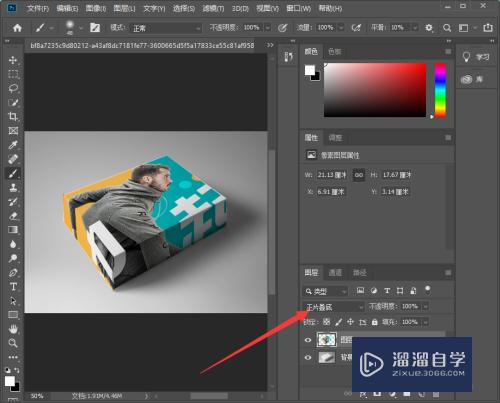
总结
1.导入素材。新建图层;
2.打开自己喜欢的图片。然后ctrl+A全选。ctrl +C复制;
3.回到包装盒的图层。然后选择滤镜--消失点;
4.来到消失点页面。然后选择第二个工具。拉出一个网格;
5.我们按住ctrl键。绘制另外的两个网格;
6.ctrl+V粘贴素材。拖进网格中。调整大小和位置。再点击确定;
7.我们将混合模式设置为正片叠纸即可。
以上关于“PS2019怎么制作包装效果图(ps如何制作包装效果图)”的内容小渲今天就介绍到这里。希望这篇文章能够帮助到小伙伴们解决问题。如果觉得教程不详细的话。可以在本站搜索相关的教程学习哦!
更多精选教程文章推荐
以上是由资深渲染大师 小渲 整理编辑的,如果觉得对你有帮助,可以收藏或分享给身边的人
本文标题:PS2019怎么制作包装效果图(ps如何制作包装效果图)
本文地址:http://www.hszkedu.com/74489.html ,转载请注明来源:云渲染教程网
友情提示:本站内容均为网友发布,并不代表本站立场,如果本站的信息无意侵犯了您的版权,请联系我们及时处理,分享目的仅供大家学习与参考,不代表云渲染农场的立场!
本文地址:http://www.hszkedu.com/74489.html ,转载请注明来源:云渲染教程网
友情提示:本站内容均为网友发布,并不代表本站立场,如果本站的信息无意侵犯了您的版权,请联系我们及时处理,分享目的仅供大家学习与参考,不代表云渲染农场的立场!